エラー修正: このデバイスは存在しません (コード 24)
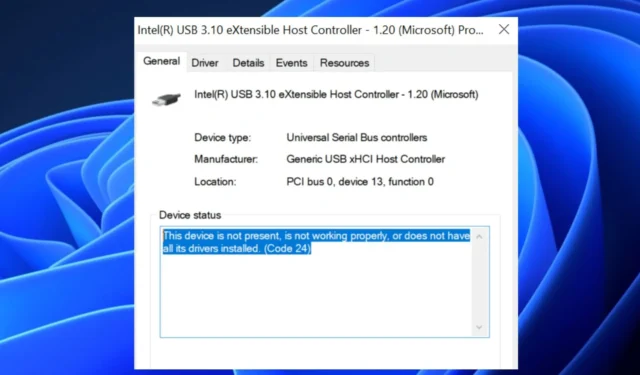
このデバイスが存在しません (コード 24) エラー メッセージが表示された場合、それは単にハードウェア (キーボード、マウス、プリンターなど) の 1 つが動作を停止したことを意味します。この場合、デバイス マネージャーを開くたびに、このエラー メッセージが表示されます。
この問題が発生した場合でも、これは問題の原因を示しているだけなので、心配する必要はありません。したがって、何が原因であるか、そしてそれを修正する方法について説明します。
「このデバイスは存在しません」エラーの原因は何ですか?
いずれかのデバイスが動作していない場合、またはこのデバイスが存在しません (コード 24) エラー メッセージが常に表示される場合は、その背後にいくつかの理由が考えられます。以下に、エラーの考えられる理由をいくつか示します。
- デバイスが正しくインストールされていません– インストール パッケージに問題がある場合、または使用しようとしているデバイスのインストール中に問題がある場合、「このデバイスは存在しません (コード 24)」エラー メッセージが表示される可能性があります。
- ハードウェアの障害– このエラー メッセージは、ケーブルの摩耗やデバイス自体の損傷など、デバイスにハードウェア障害が発生した場合にも表示されることがあります。また、ケーブルが正しく接続されていない可能性があります。
- 破損したドライバーまたは古いドライバー– 破損したり古いドライバーなどの非互換性の問題によっても、このエラー メッセージが表示される可能性があります。
- デバイスは削除の準備ができています– このエラーのもう 1 つの理由は、デバイスが削除の準備ができていることです。デバイスを削除すると、エラーは消えるはずです。
エラーの背後にある考えられる原因のいくつかがわかったので、問題を解決する方法に進みましょう。
エラー 24: このデバイスは存在しませんを修正するにはどうすればよいですか?
このガイドで提供される高度なソリューションに取り組む前に、次の事前チェックを実行することを検討する必要があります。
- PC を再起動し、問題が継続するかどうかを確認します。
- プリンターなどの電源ボタンのあるデバイスを使用している場合は、再起動してみてください。
- ハードウェア コンポーネントをチェックし、コンピュータに正しく接続されていることを確認してください。
- エラー コード 24 をトリガーするデバイスを別のコンピューターでテストして、機能するかどうかを確認してください。
- デバイス マネージャーから削除する準備をしたデバイスを必ずアンインストールしてください。
- 最新の Windows 更新プログラムをインストールします。
上記の確認を行った後も「このデバイスは存在しません (コード 24)」エラー メッセージが引き続き表示される場合は、以下に示す解決策を試してください。
1. ハードウェアとデバイスのトラブルシューティングを実行します。
- Windows +を押してR [ファイル名を指定して実行] コマンドを開き、msdt.exe -id DeviceDiagnosticと入力して、 を押してEnter ハードウェアとデバイスのトラブルシューティング ツールを開きます。
- 次に、「次へ」をクリックしてハードウェアとデバイスのトラブルシューティング ツールを実行します。
- 画面上の指示に従って、トラブルシューティング プロセスを完了します。
ハードウェアとデバイスのトラブルシューティング ツールは、コード 24 エラー メッセージを引き起こしているデバイスを検出し、それを修正する手順を提供するのに役立ちます。ただし、これが機能しない場合は、デバイス ドライバーを更新することを検討してください。
2. デバイスドライバーを更新する
- Windows+キーを押して[コマンド実行R] ダイアログ ボックスを開き、「devmgmt.msc」と入力して、 を押してデバイス マネージャーを開きます。Enter
- コード 24 エラーが発生しているデバイスを見つけて右クリックし、[ドライバーの更新] を選択します。
- [ドライバーを自動的に検索する] を選択します。
- デバイスに新しいドライバーがある場合、システムはそれを自動的にインストールします。
- PC を再起動します。
デバイス マネージャーでドライバーを更新した後、コード 24 エラーが修正されたかどうかを確認してください。問題が解決しない場合は、デバイス ドライバーを再インストールします。
3. デバイスドライバーを再インストールします
- Windows+キーを押して[コマンド実行R] ダイアログ ボックスを開き、「devmgmt.msc」と入力して、 を押してデバイス マネージャーを開きます。Enter
- コード 24 エラーが発生しているデバイスを見つけて右クリックし、[代わりにデバイスをアンインストール]を選択します。
- 次に、「アンインストール」をクリックしてプロセスを確認します。
- デバイスを取り外し、PC を再起動し、デバイスを再度接続します。
- システムはデバイスを検出し、そのドライバーを自動的にインストールします。
問題が解決しない場合は、デバイス ドライバーを再インストールしても問題はありません。ただし、システムがデバイスのドライバーを自動的に再インストールできない場合は、メーカーの公式 Web サイトにアクセスしてドライバーをダウンロードし、手動でインストールできます。
「このデバイスは存在しません (コード 24)」エラー メッセージを修正する方法は以上です。
いずれかのデバイスが応答しない場合は、ハードウェアの変更をスキャンすることで問題を解決できる可能性があります。
「このデバイスは存在しません (コード 24)」エラー メッセージの修正方法についてご質問やご提案がある場合は、以下のコメント セクションをご利用ください。



コメントを残す